Win10开机提示“您已使用临时配置文件登陆”怎么办?
编辑:小郑2024-01-23 09:49:44来源于:未知点击:113次
最近Win10用户在登录电脑后,桌面右下方就出现你已使用临时配置文件登陆的问题,只要关机重启之后,桌面上的东西都会不见,那么win10提示你已使用临时配置文件登陆要怎么解决呢?下面小编给大家分享win10你已使用临时配置文件登陆的解决办法。
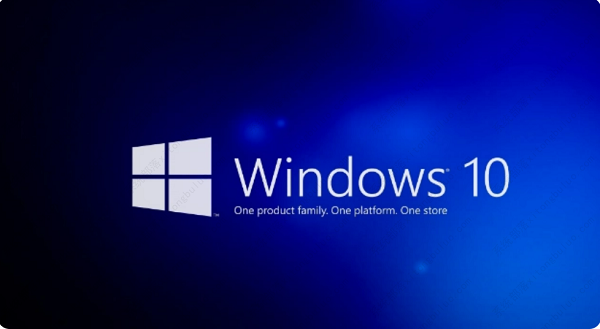
解决办法
解决办法一
1、按下“win+R”打开运行,输入“regedit”按下回车键打开注册表编辑器,如下图所示。
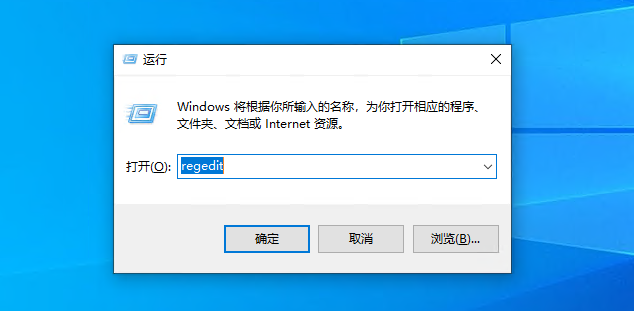
2、在注册表左侧依次展开:计算机\HKEY_LOCAL_MACHINE\SOFTWARE\Microsoft\Windows NT\CurrentVersion\ProfileList ,如图。
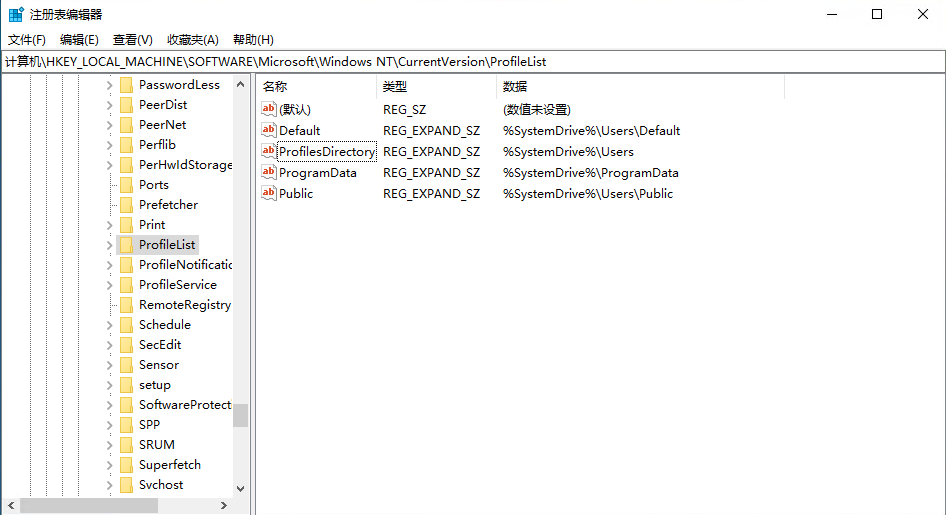
3、在注册表右侧找到“Default” 值,将其删除,如下图所示。
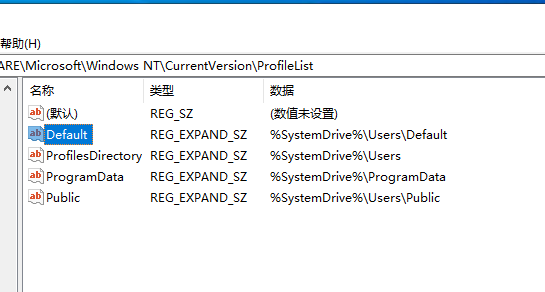
4、删除后关闭注册表然后重启计算机,就不会出现“您已使用临时配置文件登陆”的提示。
解决办法二
1、在此电脑上单击右键,然后点击菜单里的“属性”按钮,如下图所示。
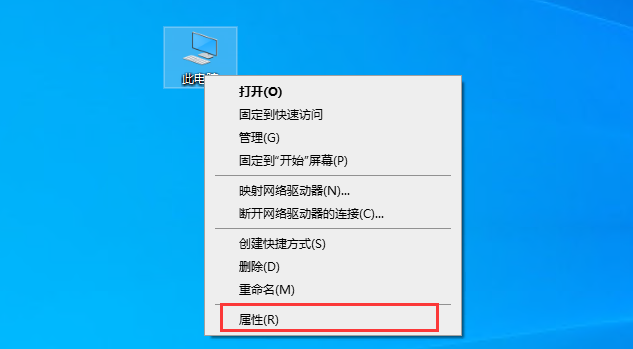
2、在属性界面单击“更改设置”按钮,如下图所示。
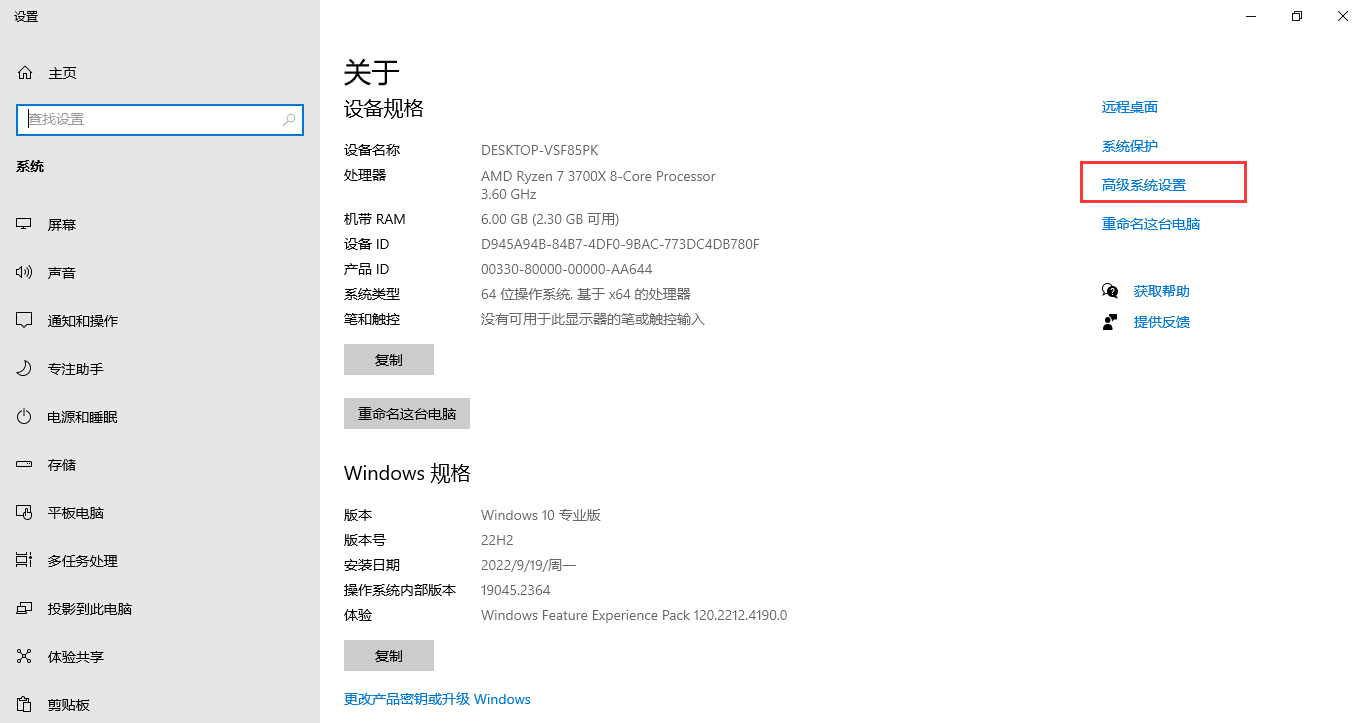
3、切换到“高级”选卡,点击“用户配置文件”下的“设置”按钮,如下图所示。
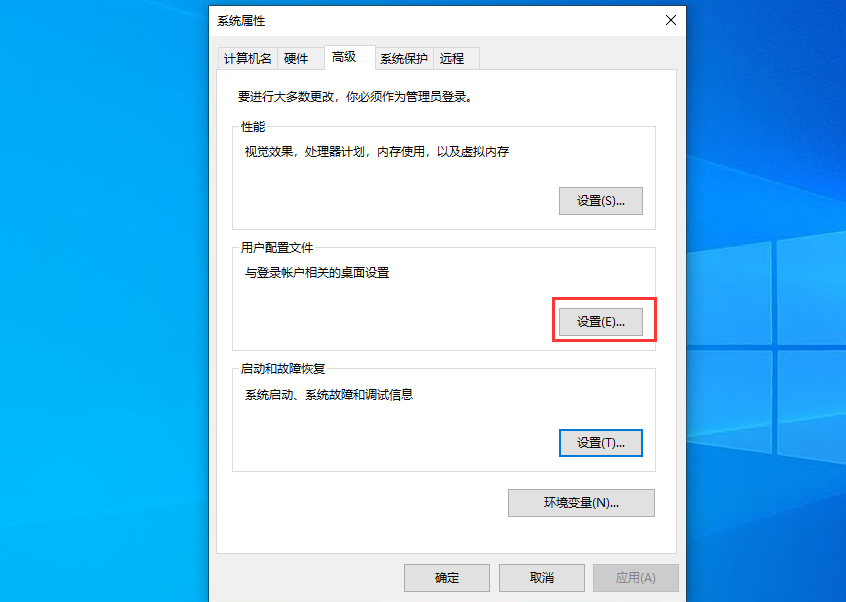
4、进入用户配置界面,此时我们可以看到所有的配置文件,将临时文件删除,同时设置正确的配置文件即可解决问题,如下图所示。
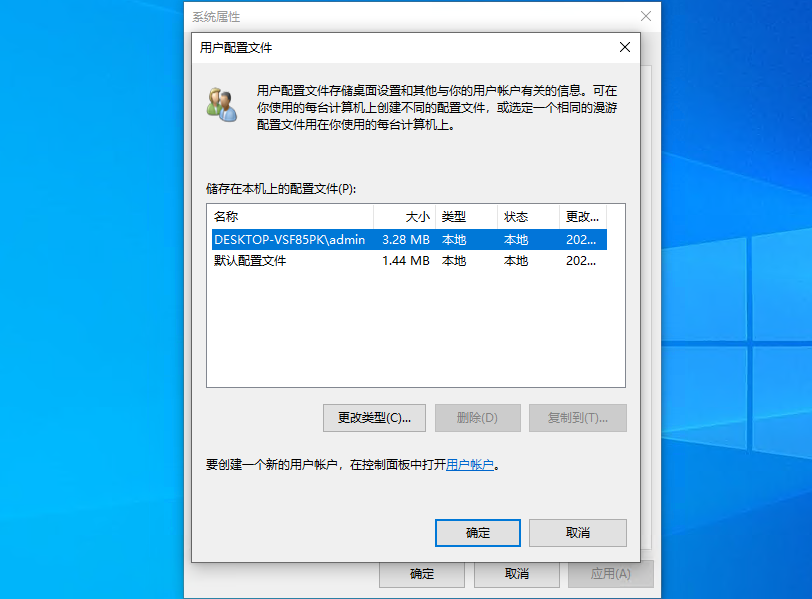
5、如果你是使用当前用户登录,此时不能直接删除当前用户的配置文件,你可以注销当前用户,然后换另一个用户登录,再次进入“用户配置文件”对话框,删除状态为“临时”及“备份”的配置文件。
相关文章
最新系统下载
-
 1
1Windows10系统64位22H2 19045.2788 专业工作站版
发布日期:2024-01-22人气:107
-
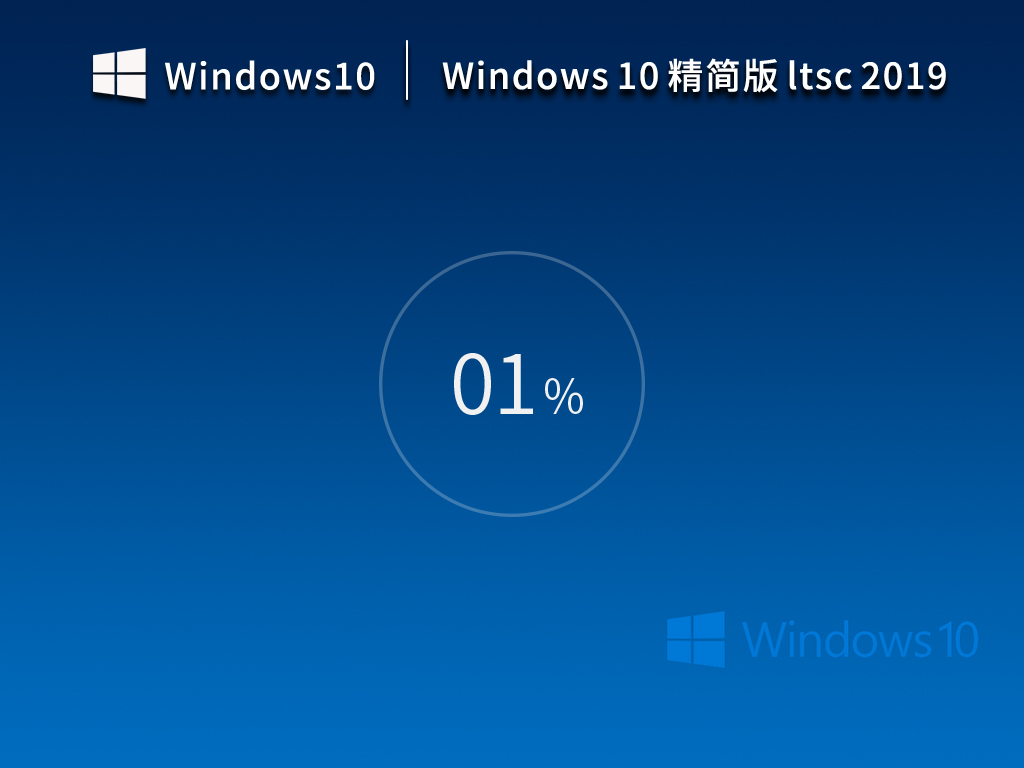 2
2Windows10系统32位企业版 Ltsc 2019精简版 V17763.2366
发布日期:2024-01-22人气:184
-
 3
3Windows10系统22H2 64位中文精简版 V2023
发布日期:2024-01-18人气:57
-
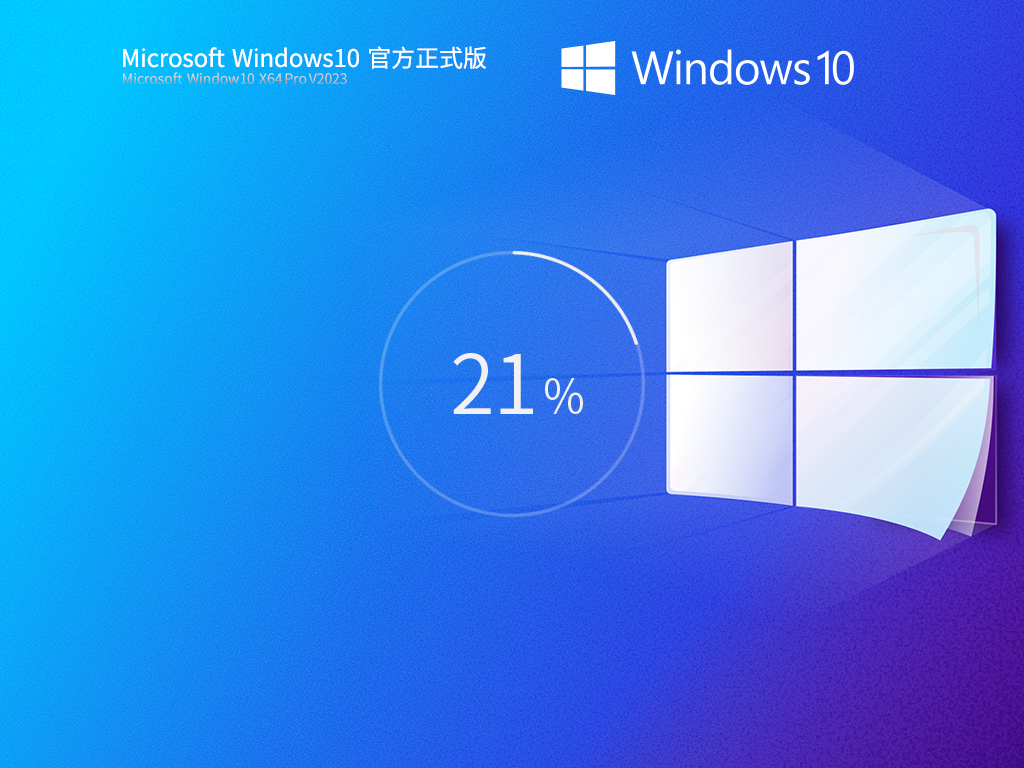 4
4Windows10系统22H2 64位官方正式版 V19045.2846
发布日期:2024-01-18人气:179
-
 5
5深度技术Win7系统SP1 32位低配精简版 V2023
发布日期:2023-12-22人气:91
-
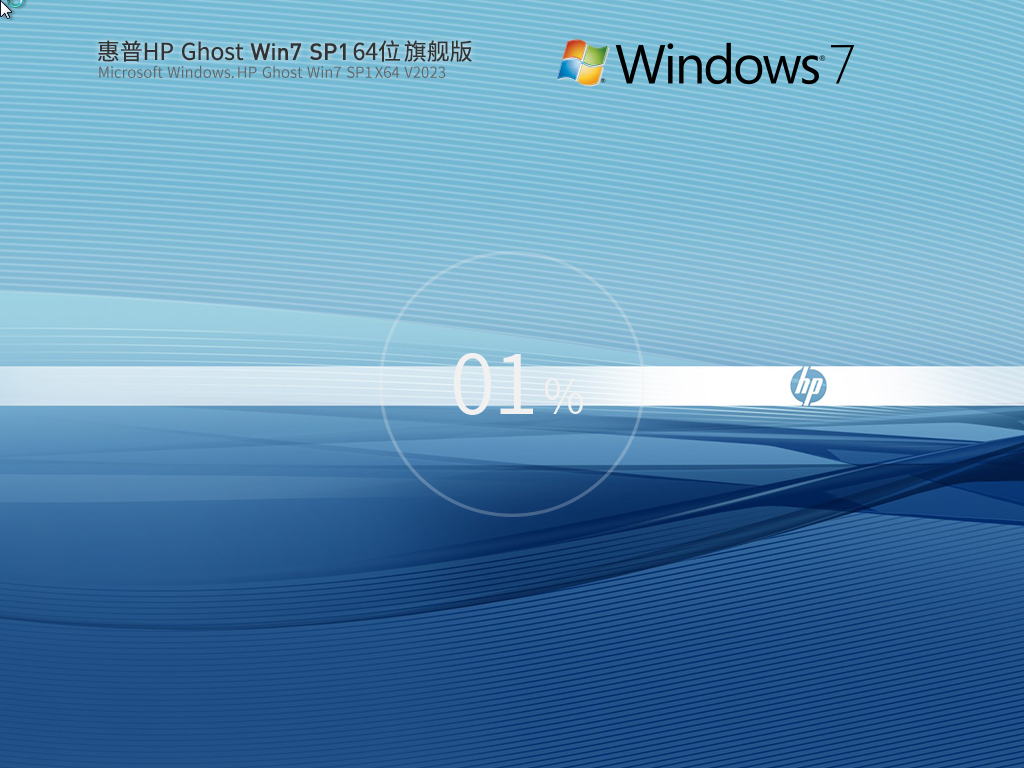 6
6惠普HPWin7系统SP1 64位装机旗舰版 V2023
发布日期:2023-12-22人气:93
-
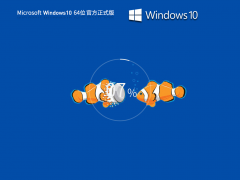 7
7Windows10系统22H2 64位官方正式版 V19045.3086
发布日期:2023-12-21人气:208
热门系统排行
-
 1
1深度技术 GHOST XP SP3 欢度国庆纯净版 V2016.10
发布日期:2016-10-12人气:16782
-
 2
2深度技术 GHOST WIN7 SP1 X64 优化正式版 V2016.09(64位)
发布日期:2016-09-13人气:14044
-
 3
3深度完美 GHOST XP SP3 极速纯净版 V2013.11
发布日期:2013-11-19人气:11415
-
 4
4系统之家 GHOST XP SP3 纯净版 V2014.12
发布日期:2014-12-25人气:8760
-
 5
5深度技术 Ghost Win7 Sp1 电脑城万能装机版 v2013.05
发布日期:2013-05-24人气:7546
-
 6
6深度技术 GHOST WIN7 SP1 X86 欢度国庆纯净版 V2016.10(32位)
发布日期:2016-10-02人气:6400
-
 7
7Windows 10 一周年更新1607官方正式版(64位/32位)
发布日期:2016-12-29人气:6084
热门系统教程
-
![用U盘装win7/XP系统的操作[图解]](http://img1.xitong8.com/uploads/allimg/110509/1_05091525495L9.jpg) 1
1用U盘装win7/XP系统的操作[图解]
发布日期:2011-05-07人气:3211117
-
 2
2大白菜万能U盘启动装系统的操作方法(U盘PE启动安装GHOST XP)图
发布日期:2011-05-18人气:1329291
-
 3
3用U盘(WinSetupfromUSB)装系统的步骤和注意事项
发布日期:2011-12-02人气:593186
-
 4
4图文详解U盘启动盘的制作全过程
发布日期:2012-04-12人气:561126
-
 5
5深入解析DNS解析失败发生的原因及解决方法
发布日期:2012-09-24人气:262609
-
 6
6怎么样的重装系统可以使电脑速度变快?
发布日期:2012-11-16人气:170438
-
 7
7一键U盘装系统下载 附U盘装系统教程
发布日期:2012-11-15人气:156557


